如何制作虚拟光盘
来源:网络收集 点击: 时间:2024-03-02【导读】:
怎么样把电脑上面的文件制作成虚拟光盘文件?这个就是今天小编要给大家分享的内容 有的时候我们下载的一些工具安装文件需要制作成光盘的形式才能安装,或者有时候我们为了保存光盘里面的内容,但我们有种办法可以不用另外再制作实体的光盘,可以制作为虚拟光盘的形式,有很多种软件可以制作虚拟光盘,小编这里使用的UltraISO软件工具/原料morenbsp;UltraISO 9.5.5方法/步骤1/7分步阅读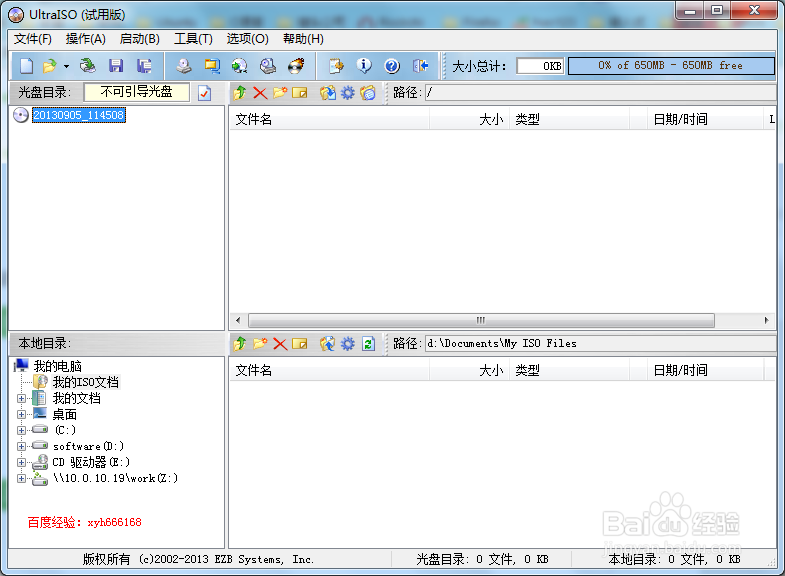 2/7
2/7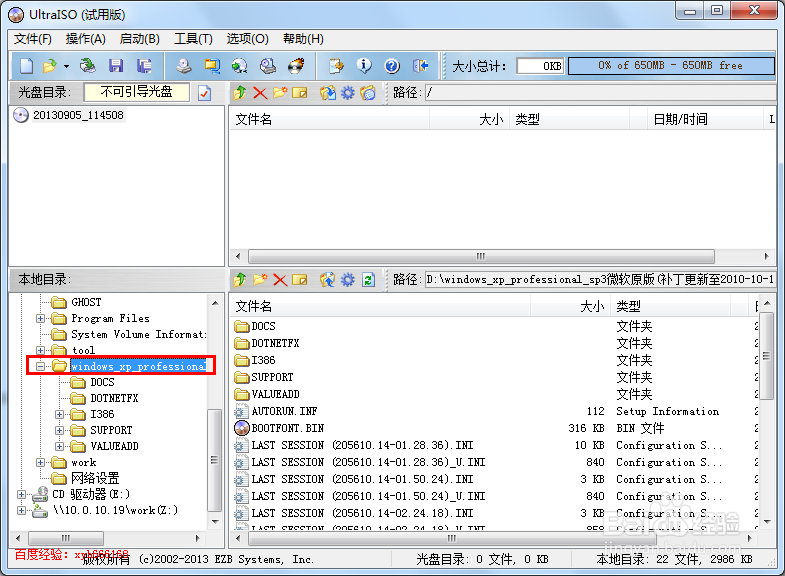 3/7
3/7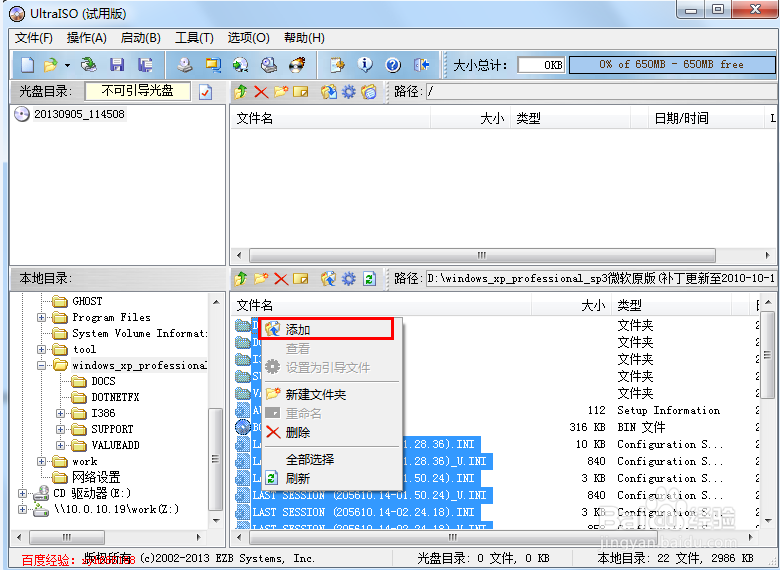 4/7
4/7 5/7
5/7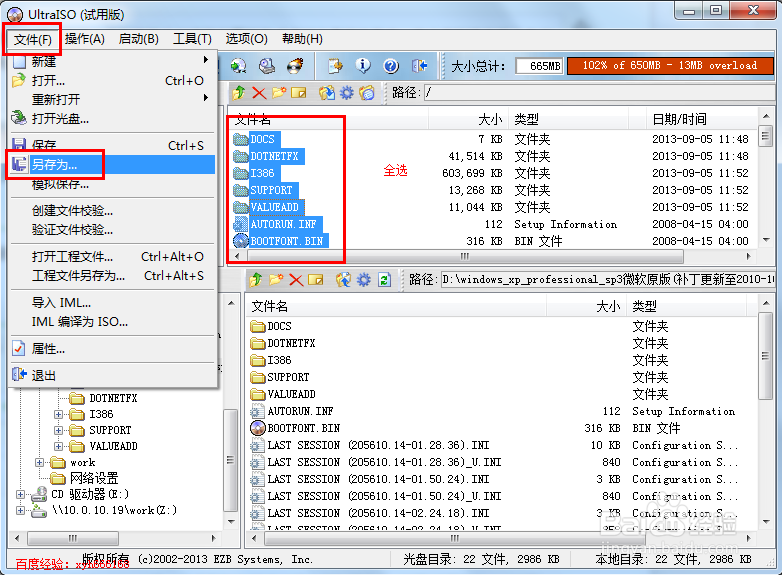 6/7
6/7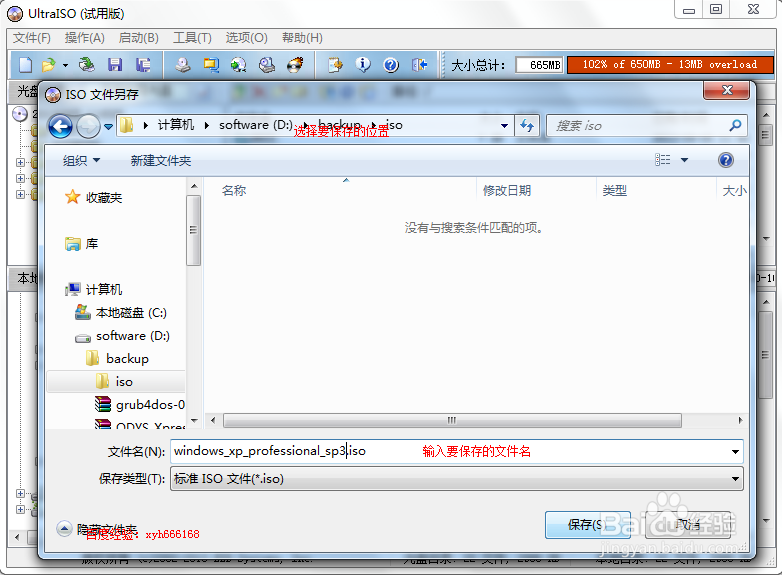 7/7
7/7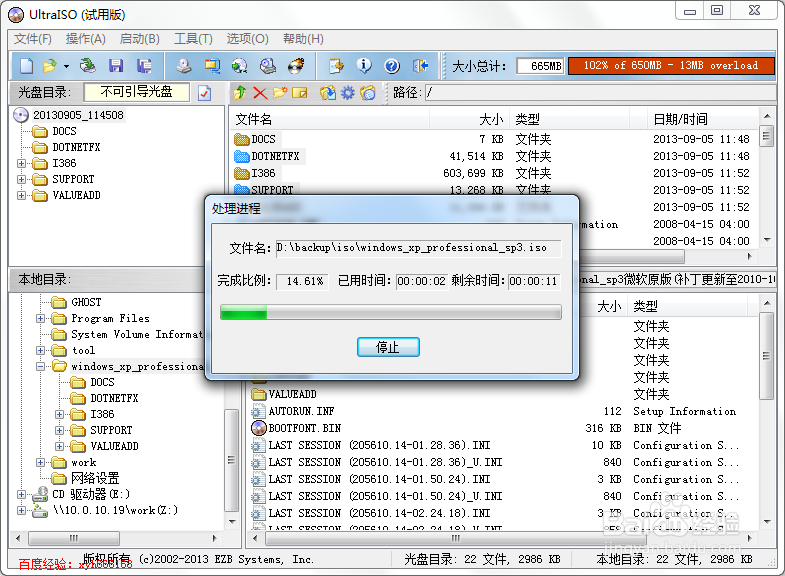 注意事项
注意事项
打开UltraISO软件,打开后基本操作界面图下图所示
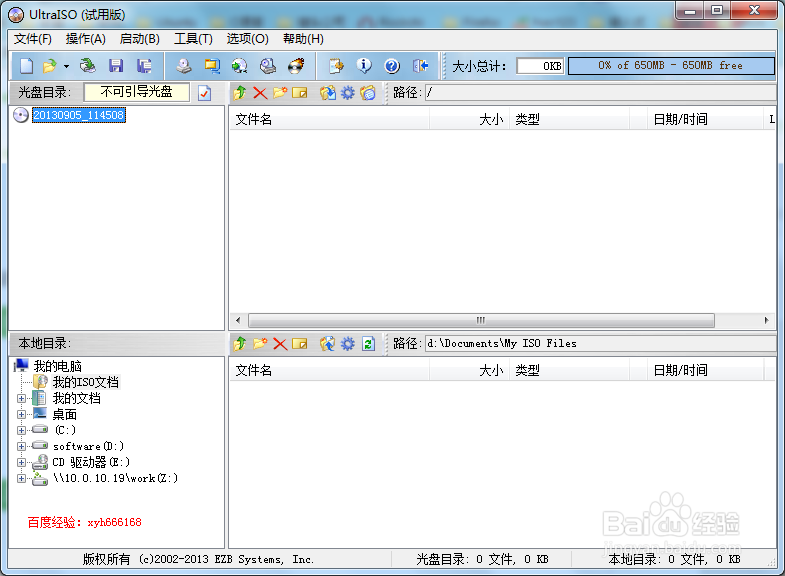 2/7
2/7小编这里以windows 系统的安装文件为例,来制作一个虚拟光盘文件
在左下方列表中找到并选择要制作虚拟光盘的文件,如下图所示
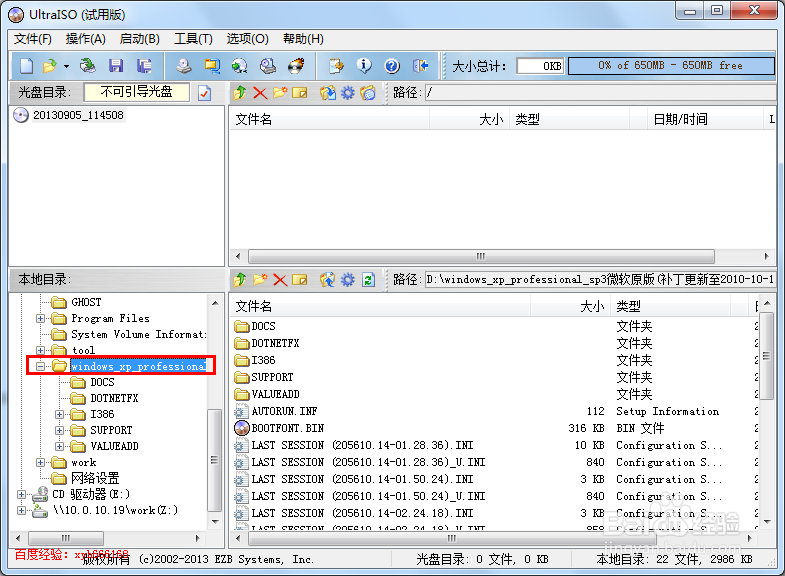 3/7
3/7选择要制作成虚拟光盘的文件,这里我们是要所有的安装文件,所有就需要所有的文件,在右下方列表中按Ctrl+ A,选择所有文件,然后点鼠标右键,选择“添加”
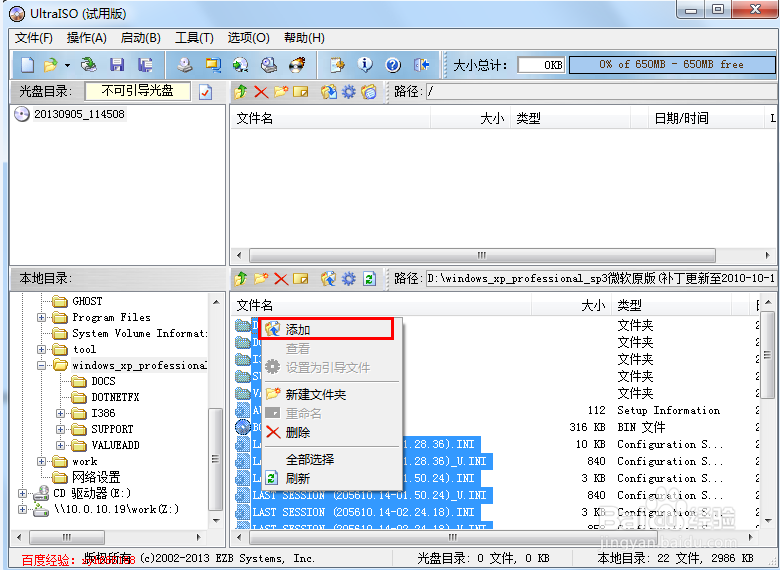 4/7
4/7添加之后,在左上方列表就会出现我们要制作成虚拟光盘的文件夹,右上方列表多就会多出很多文件夹和文件
 5/7
5/7在右上方的文件列表中按Ctrl+A 选择所有文件,然后再点击菜单列表中的“文件”,在弹出的下拉菜单中选择“另存为”
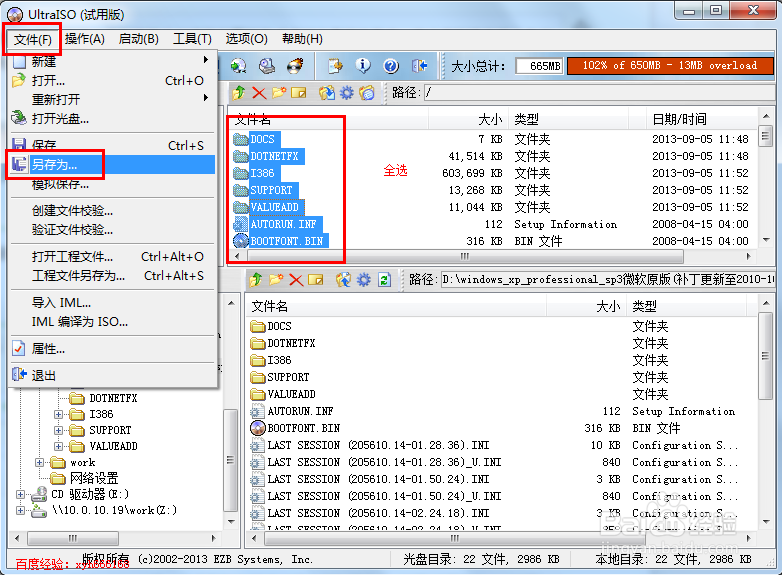 6/7
6/7在弹出的“ISO文件另存”对话框中选择我们要保存的位置,并输入最终虚拟光驱文件要保存的文件名,最后点击右下方的“保存”按钮
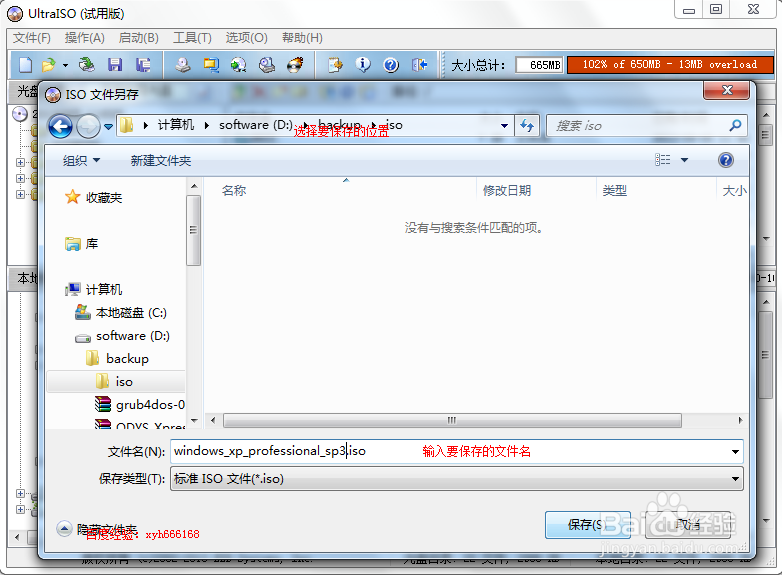 7/7
7/7之后会弹出制作虚拟光驱镜像文件制作的对话框,一般制作的过程比较快,完成后会自动关闭对话框,制作成的ISO文件,把它加载到虚拟光驱中,我们就可以把它当做虚拟光驱文件来使用了
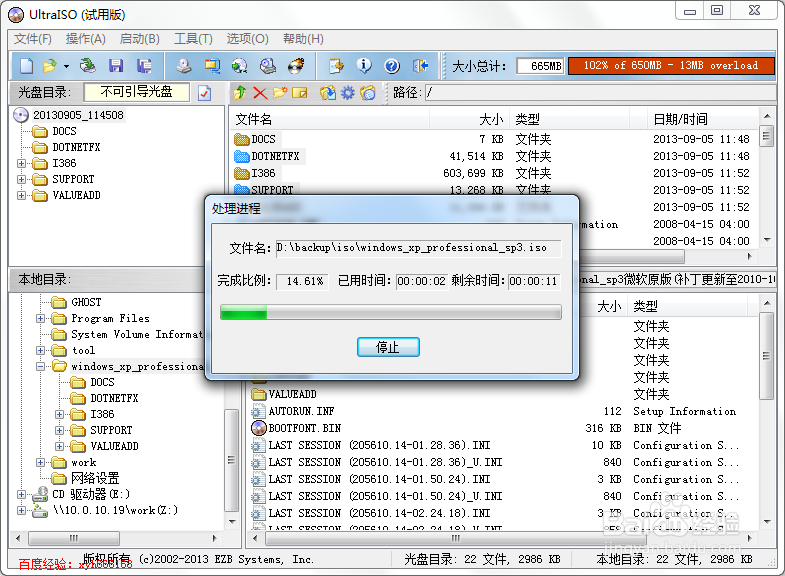 注意事项
注意事项nbsp;如果觉得小编的经验还不错,请点击右边的“关注TA”和“投票TA”,以方便随时学习了解其他相关经验
虚拟版权声明:
1、本文系转载,版权归原作者所有,旨在传递信息,不代表看本站的观点和立场。
2、本站仅提供信息发布平台,不承担相关法律责任。
3、若侵犯您的版权或隐私,请联系本站管理员删除。
4、文章链接:http://www.1haoku.cn/art_211331.html
上一篇:原神北斗的船怎么传送
下一篇:仙魔令正式版新手装备升级流程攻略
 订阅
订阅